Samsung CLP-360 Color Laser Printer series - User Guide
Table Of Contents
- Основен
- 1. Въведение
- 2. Научаване на основна употреба
- 3. Поддръжка
- Поръчка на консумативи и аксесоари
- Налични консумативи
- Налични части за поддръжка
- Съхранение на тонер касетата
- Преразпределяне на тонера
- Смяна на тонер касетата
- Смяна на контейнер с отпадъчен тонер
- Смяна на модула за изображения
- Почистване на устройството
- Съвети за преместване и съхранение на вашето устройство
- 4. Отстраняване на проблеми
- 5. Приложение
- Разширен
- Речник
- Contact SAMSUNG worldwide
- Индекс
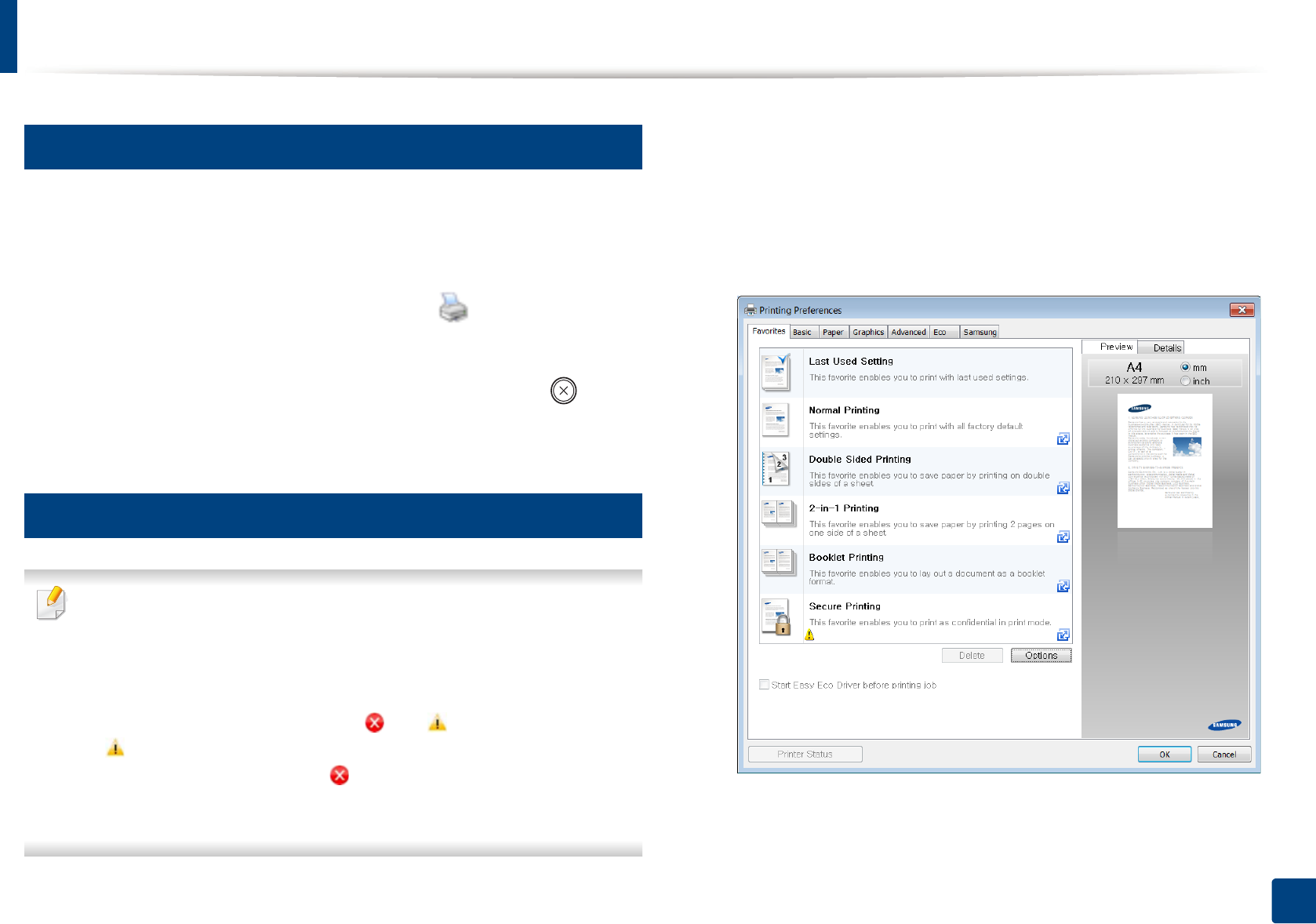
Основен печат
35
2. Научаване на основна употреба
6
Отмяна на задача за печат
Ако задачата за печат чака в опашка за печат или в спулера за печат,
анулирайте задачата по следния начин:
• Можете да получите достъп до този прозорец, като само щракнете
двукратно върху иконата на устройството () в лентата на
задачите на Windows.
• Можете и да откажете текущата задача, като натиснете Отказ
oт контролния панел.
7
Отваряне на предпочитания за печат
• Прозорецът Предпочитания за печат, който се появява в това
Ръководство на потребителя може да се различава в
зависимост от използваното устройство. Обаче елементите в
прозореца Предпочитания за печат са сходни.
• Когато изберете опция в Предпочитания за печат, можете да
видите предупредителен знак или . Показването на знак
означава, че можете да изберете та
зи опция, но не е
препоръчително, а знакът означава, че не можете да
изберете дадената опция поради текущите настройки на
устройството или условията на средата.
1
Отворете документа, който желаете да отпечатате.
2
Изберете Печат от меню “Файл”.
3
Изберете вашето устройство от списъка Избор на принтер.
4
Щракнете върху Свойства или Предпочитания.










